Как делать в майнкрафте окно
Как сделать окно в Minecraft: инструкция

Жить в пещере, утыканной факелами с одним единственным проемом – дверным – это, конечно, весело до поры до времени. Но разве вам не хочется любоваться рассветами и закатами из своего безопасного дома, не боясь нападения враждебных мобов? Или всегда знать, кто подходит к вашему жилищу? Окна в Майнкрафте, как и везде, это не только красивый элемент интерьера, но и практичный.
Вряд ли вы назовете красивой постройку, где нет ни одного окна. Это можно назвать разве что землянкой или бункером, в котором надо спасаться от нашествия зомби из Minecraft. Поэтому разработчики игры постарались, чтобы вам было как можно комфортнее выживать в этом непростом мире. Они добавили не просто стекло, а возможность создавать из него разные формы окон, а также наделили его некоторыми особенностями, о которых мы поговорим чуть ниже.
Стеклянный блок в МайнкрафтеКрафт стекла
Если вы до сих пор не поняли, то нельзя просто так взять и найти окна в Майнкрафте, висящими на дереве, или лежащими в шахте. Хотя в последнем все-таки можно – в сундуках – но это уже как-то слишком. И Minecraft вам не реальный мир, где можно просто пойти и купить пластиковые окна – здесь вам все придется делать своими ручками, в этом и прелесть.
Но схожесть между игрой и реальной жизнью все же есть – и там, и там стекло делается из песка. Надеюсь, ни для кого не открыл Америку этим неожиданным заявлением. И в жизни, и в Майнкрафте песка достаточно много повсюду, поэтому проблем с его нахождением у вас не будет.
Стеклянный блокПросто положите любой песок (не песчаник) в печь, используя любое топливо и подождите, пока он превратится в стеклянный блок. А затем можете использовать шесть блоков стекла на верстаке, чтобы сделать тонкие стеклянные панели.
Тонкие стеклянные панелиДалее можете хоть весь дом застеклить – песка в округе много, так что экспериментируйте, как вашей душе угодно. Используйте панели или полноценные блоки, что вам больше нравится.
Не только красиво, но и практично
А теперь, как и обещал, поговорим о некоторых особенностях окон в Minecraft. Не многие знают, что мобы не видят игрока через стекла. Так что ночью вы можете спокойно наблюдать за ними из дома, не боясь, что они начнут атаковать вас прямо через окно. Заметить вас могут разве что пауки, только вот разбить стекло они все равно не смогут.
Также помните, что стекла при разрушении не выпадают, а просто ломаются, так что устанавливайте окна с умом. Хотя данная проблема решается довольно просто – песка в Minecraft все еще завались, а еще есть чары «шелковое касание».
Вы можете даже красить стекла в игре, добавляя к ним разные красители на верстаке. При этом блоков не становится меньше, так что вы потеряете только саму краску. Используйте стекло для любых целей, не обязательно окон. Создавайте скульптуры, карнизы, крыши – проявите всю свою фантазию.
Единственный минус Minecraft состоит в том, что здесь нет более прочных пластиковых окно, но кто знает, возможно, они и сюда доберутся – даже пчел ведь добавили. А пока купить окна ПВХ можно лишь в реальном мире, и если они вам вдруг понадобятся, то можете рассмотреть этот вариант: https://okna.only.by/
Как сделать Windows в Minecraft
- Программирование
- Игры
- Minecraft
- Как сделать Windows в Minecraft
Адам Кордейро, Эмили Нельсон
Если вы используете стекло для окон в своей сборке Minecraft , обязательно разместите окна там, где они будут светиться. Например, если вы разместите окно слишком низко, ему будет трудно пропускать свет. Дело не в том, что оно не будет получать ни один свет , но оно не будет получать столько света, как если бы вы поместите его выше.
Окна большого размера выглядят неплохо, но на их изготовление нужно время. В конце концов, это стоит каждой секунды. Помните, что планирование - важная часть любого строительства, и эти большие окна определенно требуют некоторого планирования. Вы можете начать с вопросов:
-
Какого размера должно быть окно? Это будет целая стена? Или он будет узким и высоким или широким и коротким? Этот вопрос чрезвычайно важен, потому что он не только помогает вам спланировать здание, но также помогает рассчитать количество материалов, необходимых для завершения сборки.
-
Вы хотите, чтобы окно напоминало что-то, например, дерево или определенную форму? Витражи - это самый простой способ создать особый дизайн со стеклом.
-
Вы хотите, чтобы окно смотрело в определенном направлении? Например, вы хотите увидеть восход солнца или хотите увидеть закат? Есть ли что-то особенное, что вы хотите увидеть (например, ферму или сад)? Если да, запишите это в план.
Вы делаете большое окно так же, как маленькое окно.Единственная разница в том, сколько блоков вы разбиваете, чтобы освободить место для стекла. Если вы строите большое окно в процессе строительства, вам просто понадобится больше стеклянных блоков или окон, чем для окон меньшего размера.
Если вы хотите добавить в свое здание окно, вам нужно сделать стекло, построить место для окна (выбить часть стены), а затем поместить стекло в стену. Хорошая высота для размещения окна - на уровне глаз - другими словами, 2 блока.
Вот как это сделать:
-
Выплавьте столько стеклоблоков или стекол, сколько нужно для вашего окна.
-
Отнесите стекло туда, где вы хотите разместить окно, и оставьте их в инвентаре.
-
Разбейте столько стеновых блоков, сколько нужно для вашего окна.
Чтобы разбить блок, нажмите на него и удерживайте, пока он не сломается.
-
Поместите (щелкните правой кнопкой мыши) стекло в отверстия в стене.
Рекомендуем делать окна шириной не менее 2 блоков, чтобы было достаточно света.

Как выглядит ваше новое окно? Неплохо для твоего первого, правда? Имея за плечами одно окно, теперь вы можете создавать и добавлять столько, сколько захотите.В следующий раз попробуйте сделать окно еще большего размера или, может быть, витраж.
Об авторе книги
Адам Кордейро - ученик средней онлайн-школы Стэнфордского университета, увлекающийся математикой, играми и программированием. Играет в Minecraft с первых дней его существования. Эмили Нельсон пишет рассказы и работала техническим редактором Gamestar Mechanic For Dummies.
.Как сделать стеклянный блок в Minecraft
- Программирование
- Игры
- Minecraft
- Как сделать стеклянный блок в Minecraft
Адам Кордейро, Эмили Нельсон
Стеклянные блоки крутые, потому что они предлагают так много творческих, декоративных и полезных опций в Minecraft. Вы можете сделать несколько видов стекла. Как и когда вы используете стеклянные блоки или панели, решать вам, но полезный совет: как правило, блоки лучше подходят для больших проектов (таких как стены зданий), а панели лучше для небольших проектов (например, окон).Но использовать их как угодно - это нормально.
Чтобы сделать 1 кусок стекла, выполните следующие действия:
-
Разбейте кусок песка и поднимите его, пройдя по нему.
Можно использовать обычный или красный песок - выбранный вами тип песка не влияет на само стекло.
-
Добывайте уголь и собирайте его.
-
Вернитесь в свой дом и щелкните правой кнопкой мыши печь, чтобы получить к ней доступ.
Вы используете печь, чтобы выплавлять песок в стекло.
-
Поместите песок в верхний ящик и уголь в нижний ящик.
-
Подождите, пока песок расплавится, а затем возьмите появившийся стакан.
Стеклянные панели похожи на стеклянные блоки, но выглядят более реалистично - как окна, которые вы привыкли видеть в своем реальном доме. Панели также отличаются от блоков, потому что вы можете разбить их и забрать как предмет, на всякий случай, если вы испортите. (Когда вы разбиваете стеклянные блоки, они не падают как предмет, а просто исчезают.)
Об авторе книги
Адам Кордейро - ученик средней онлайн-школы Стэнфорда, увлекающийся математикой, играми и программированием. Играет в Minecraft с первых дней альфа-версии. Эмили Нельсон пишет рассказы и работала техническим редактором в Gamestar Mechanic For Dummies.
.Как сделать сервер Minecraft на Windows, Mac или Linux с хостингом
Эй, отсюда я вижу твой дом!Эта статья «Как создать сервер Minecraft» была первоначально опубликована 30 декабря 2014 года Шоном Пфандером. Он был обновлен 22 ноября 2017 года Энди Макилвейном.
Minecraft - вторая по популярности видеоигра в мире, по состоянию на февраль 2017 года было продано более 121 миллиона копий.
Но Minecraft - это гораздо больше, чем просто игра.Это также инструмент для обучения детей программированию; открытая платформа для расширения разработчиками модов; и это сердце мирового сообщества авторов.
Если вы новичок в Minecraft, самый простой способ начать - это купить игру и приступить к ней. Вы даже можете использовать Minecraft Realms, чтобы создать свой собственный мир - это своего рода легкая альтернатива запуску собственного частного сервера Minecraft.
Но если вас интересуют все возможности Minecraft, вы можете сделать еще один шаг, запустив собственный частный сервер Minecraft.На частном сервере вы можете создать собственный мир Minecraft.
В этой статье мы покажем вам, как именно это сделать. Мы рассмотрим, как создать сервер Minecraft на ПК с Windows, на Mac и в плане хостинга Linux.
Готовы? Давайте займемся этим.
Как сделать сервер Minecraft на Windows, Mac или Linux
На очень высоком уровне создание сервера Minecraft состоит из нескольких основных шагов:
-
Установите последнюю версию Java
-
Установите последнюю версию программного обеспечения сервера Minecraft
-
Настройте сервер и сеть
-
Запустить сервер
-
Убедитесь, что ваш сервер доступен
О чем следует помнить перед началом работы.
Настройка сервера требует некоторых усилий. Вам нужно немного технических знаний, чтобы правильно настроить сервер Minecraft.
У вас должно быть базовое понимание компьютерных и сетевых концепций, которые имеют фундаментальное значение для управления любым сервером.
В частности, вы должны знать:
- Использование командной строки
- Сеть (IP, DHCP, порты)
- Конфигурация вашей системы
- Конфигурация вашей сети
- Конфигурация вашего маршрутизатора (для домашних сетей)
Запускаете сервер Minecraft из дома?
Для запуска сервера Minecraft не нужна первоклассная система, но настольный компьютер - идеальный вариант.
В то время как может запускать сервер Minecraft и играть на одной машине, для этого вам понадобится более мощная система.
И, наконец, используйте для сервера проводное соединение Ethernet вместо беспроводного. Проводное соединение более надежное.
Что делать, если вы не хотите размещать сервер дома?
Размещение любого сервера из дома означает, что вы открываете доступ к своей домашней сети всему миру.
Если вы не хотите рисковать, вы можете воспользоваться услугами хостинг-провайдера.Вам нужно будет платить ежемесячную или годовую плату, но вам не придется иметь дело с хлопотами по управлению серверным оборудованием.
Виртуальный частный сервер GoDaddy хорошо подойдет, если вы только начинаете. Просто имейте в виду, что вы используете оборудование совместно с другими пользователями, поэтому следите за использованием ресурсов.
Если вам нужно немного больше мощи и вы хотите подключить много игроков, вы можете вместо этого попробовать выделенный сервер.
Сделайте сервер Minecraft на ПК с Windows
1.Получите последнюю версию Java.
Откройте панель управления Windows. В разделе «Программы» найдите Java и нажмите «Обновить сейчас».
Откройте командную строку и введите java -version . Вы должны увидеть номер версии.
Посетите веб-сайт Java, чтобы узнать, какая самая последняя версия.
Если ваша версия устарела или у вас не установлена Java, загрузите ее с официального сайта.
2. Выберите место для файлов сервера Minecraft.
Перед тем, как загрузить программное обеспечение сервера Minecraft, выберите место на вашем ПК, из которого вы хотите запустить сервер.
Когда вы впервые запустите сервер, он создаст несколько файлов конфигурации. Лучше всего хранить все эти файлы в отдельной папке.
Вы можете разместить эту папку на рабочем столе, в папке «Документы», в папке «Программы» или в любом другом месте. Все зависит от вас.
3. Загрузите и запустите серверное программное обеспечение Minecraft.
Загрузите серверное программное обеспечение с сайта Minecraft. Он поставляется в виде файла Java .jar. Сохраните его в том месте, которое вы выбрали на предыдущем шаге.
Дважды щелкните файл .jar, чтобы запустить сервер. Это создаст файлы конфигурации сервера, которые необходимо изменить, прежде чем сервер будет готов к использованию.
Примите лицензионное соглашение : был создан текстовый файл с именем eula.txt . Откройте файл в текстовом редакторе и измените eula = false на eula = true .Если вы не примете лицензионное соглашение, вы не сможете запустить сервер Minecraft.
Что делать, если вы видите ошибку «Не удается сохранить свойства сервера»? Запустите сервер Minecraft от имени администратора, щелкнув правой кнопкой мыши файл .jar и выбрав «Запуск от имени администратора».
4. Включите переадресацию портов на маршрутизаторе.
Примечание. Перенаправление портов может представлять угрозу безопасности.
Если вы просто размещаете сервер для игроков в своей локальной сети, вам не нужно беспокоиться о перенаправлении портов.Если, однако, вы хотите сделать свой сервер доступным для всего мира, вам необходимо включить переадресацию портов на своем маршрутизаторе. (Чтобы узнать больше о переадресации портов, посетите PortForward.com для руководств.)
Обратитесь к документации вашего маршрутизатора, чтобы найти конкретные инструкции по настройке переадресации портов для вашего устройства. Для Minecraft необходимо перенаправить TCP-порт 25565 .
Вам также необходимо ввести локальный IP-адрес вашего сервера в качестве выходного IP-адреса или IP-адреса сервера для перенаправляемого порта.Это сообщает маршрутизатору, на какое устройство указать. Чтобы узнать локальный IP-адрес вашего сервера, откройте командную строку и введите ipconfig .
5. Запустите сервер Minecraft.
Чтобы запустить сервер Minecraft, откройте командную строку Windows.
Перейдите к пути к файлу, в который был установлен файл сервера Minecraft (с названием что-то вроде «minecraft_server.1.12.2.jar»).
Запустите сервер с помощью следующей команды:
java -Xmx1024M -Xms1024M -jar {имя файла сервера} nogui
(Замените {имя файла сервера} фактическим именем файла сервера.)
Если вы предпочитаете использовать пользовательский интерфейс сервера, исключите параметр nogui:
java -Xmx1024M -Xms1024M -jar {имя файла сервера}
Вы также можете создать файл .bat, чтобы объединять команды вместе.
После запуска сервера вы можете пригласить других подключиться к вашему серверу через ваш локальный IP-адрес, если они находятся в вашей домашней сети, или через ваш внешний / общедоступный IP-адрес, если они не находятся в вашей домашней сети.
Вы можете найти свой общедоступный IP-адрес, выполнив поиск по запросу «мой IP-адрес» в Google.
Чтобы проверить, доступен ли ваш сервер, введите свой общедоступный IP-адрес в средство проверки состояния сервера Minecraft.
Сделайте сервер Minecraft на своем Mac
1. Убедитесь, что у вас установлена Java.
Новые версии MacOS по умолчанию включают Java. Если вы используете старую версию MacOS (OS X), вам может потребоваться загрузить устаревшую версию Java с веб-сайта Apple.
2. Выберите место для файлов сервера Minecraft.
Создайте папку для хранения файлов сервера Minecraft.Вы можете, например, создать папку на своем рабочем столе, но выбор полностью за вами.
3. Загрузите программное обеспечение сервера Minecraft.
Загрузите серверное программное обеспечение с сайта Minecraft. Он поставляется в виде файла Java .jar. Сохраните его в том месте, которое вы выбрали на предыдущем шаге.
Откройте TextEdit. Установите формат на обычный текст. Введите следующее:
#! / Bin / bash cd "$ (имя каталога" $ 0 ")" exec java -Xms1G -Xmx1G -jar {имя файла сервера} nogui (Замените {имя файла сервера} фактическим именем файла сервера.)
Сохраните файл под именем start.command в той же папке, где находится файл .jar сервера.
Откройте Терминал и предоставьте разрешения для нового файла start.command, чтобы его можно было запустить. Введите chmod a + x с пробелом после команды. Перетащите файл start.command в окно терминала. Нажмите Ввод.
4. Включите переадресацию портов на маршрутизаторе.
Примечание. Перенаправление портов может представлять угрозу безопасности.
Если вы просто размещаете сервер для игроков в своей локальной сети, вам не нужно беспокоиться о перенаправлении портов.Если, однако, вы хотите сделать свой сервер доступным для всего мира, вам необходимо включить переадресацию портов на своем маршрутизаторе. (Чтобы узнать больше о переадресации портов, посетите PortForward.com для руководств.)
Обратитесь к документации вашего маршрутизатора, чтобы найти конкретные инструкции по настройке переадресации портов для вашего устройства. Для Minecraft необходимо перенаправить TCP-порт 25565 .
Вам также необходимо ввести локальный IP-адрес вашего сервера в качестве выходного IP-адреса или IP-адреса сервера для перенаправляемого порта.Это сообщает маршрутизатору, на какое устройство указать. Чтобы узнать локальный IP-адрес вашего сервера, откройте Терминал и введите ifconfig .
5. Запустите сервер Minecraft.
Дважды щелкните файл «start.command», созданный на шаге 3. Откроется окно терминала. Вы, вероятно, увидите сообщения об ошибках при первом запуске сервера. Это нормально.
После запуска сервера вы можете пригласить других подключиться к вашему серверу через ваш локальный IP-адрес, если они находятся в вашей домашней сети, или через ваш внешний / общедоступный IP-адрес, если они не находятся в вашей домашней сети.
Вы можете найти свой общедоступный IP-адрес, выполнив поиск по запросу «мой IP-адрес» в Google.
Чтобы проверить, доступен ли ваш сервер, введите свой общедоступный IP-адрес в средство проверки состояния сервера Minecraft.
Сделайте сервер Minecraft на хосте Linux
Если вы не склонны размещать сервер Minecraft дома, вы можете вместо этого развернуть план хостинга Linux. Таким образом, вы не несете ответственности за управление каким-либо оборудованием, а также не открываете доступ к своей частной домашней сети.
Как упоминалось ранее, план хостинга Linux VPS от GoDaddy - это легкий вариант, если вы экспериментируете или не ожидаете, что к вашему серверу присоединится много игроков. Однако, если вы ожидаете много игроков, вам следует подумать об использовании выделенного сервера Linux.
Чтобы выполнить эти шаги, вам необходимо подключиться к вашему хостингу через SSH. (Если вы не знакомы с процессом, эта справочная статья поможет вам.)
1. Установите Java
Войдите по SSH на ваш хост как пользователь root, введите команду:
apt-cache поиск openjdk
Здесь перечислены доступные пакеты OpenJDK, которые могут устанавливать Java.В этом примере мы выберем openjdk-7-jdk , который является комплектом разработки OpenJDK 7.
Обновить список доступных пакетов из удаленных репозиториев:
apt-get update
Затем установите выбранный программный пакет:
apt-get установить openjdk-7-jdk
Нажмите «Y», когда будет предложено разрешить требуемый объем памяти для установки. После этого убедитесь, что Java успешно установлена:
java -версия
Вы должны увидеть только что установленную версию Java.
2. Создайте место для файлов сервера Minecraft.
Создайте на своем хосте каталог, в котором будут сохранены файлы сервера Minecraft, затем перейдите в этот каталог.
mkdir майнкрафт cd minecraft
3. Загрузите файлы сервера Minecraft.
В каталоге Minecraft выполните команду wget , чтобы загрузить файлы сервера Minecraft:
wget -O minecraft_server.jar https://s3.amazonaws.com/Minecraft.Скачать / версии / 1.12.2 / minecraft_server.1.12.2.jar
(Совет: дважды проверьте страницу загрузки Minecraft, чтобы найти URL-адрес последней версии.)
Затем нам нужно будет установить и запустить «screen», чтобы ваш сервер продолжал работать, даже если вы не подключены:
экран установки yum экран
4. Запустите сервер Minecraft.
Java -Xmx512M -Xms512M -jar minecraft_server.jar nogui
(Совет: вы можете изменить параметры -Xmx и -Xms, чтобы настроить выделенную память для сервера Minecraft.Например, вы можете ввести -Xmx1G -Xmx1G, чтобы увеличить его до 1 ГБ ОЗУ. Доступная память будет зависеть от вашего тарифного плана.)
Чтобы убедиться, что все работает правильно, остановите сервер с помощью:
стоп
Затем отредактируйте файл «server.properties» и установите:
включить запрос = истина
Сохраните файл «server.properties» и перезапустите сервер. Оттуда введите IP-адрес своего сервера в средство проверки состояния сервера Minecraft, чтобы узнать, доступен ли он для всех.
5. Укажите домен на своем сервере Minecraft.
Предоставление игрокам легко запоминающегося доменного имени вместо сложного IP-адреса упрощает подключение людей к вашему серверу Minecraft.
Это очень просто: обновите записи DNS своего домена, добавив запись «A» для своего домена (используя @ в качестве имени хоста) или субдомена (используя что-то вроде «mc» в качестве имени хоста), которая указывает на IP-адрес вашего сервера Minecraft.
Обратите внимание, что изменения DNS вступят в силу в глобальном масштабе в течение ~ 24 часов.
Если вы не знаете, как изменить записи DNS, прочтите эту справочную статью, чтобы добавить запись A.
Дополнительные ресурсы для управления сервером Minecraft
Мы только прикоснулись к созданию собственного сервера Minecraft. Вот несколько ресурсов, которые помогут глубже изучить настройку, управление и продвижение вашего сервера:
В качестве любезности мы предоставляем информацию о том, как использовать определенные сторонние продукты, но мы не одобряем и не поддерживаем напрямую сторонние продукты, и мы не несем ответственности за функции или надежность таких продуктов.Знаки и логотипы третьих лиц являются зарегистрированными товарными знаками соответствующих владельцев. Все права защищены.
Изображение: Pixabay
.Как играть в Майнкрафт | Майнкрафт
1. Полоска здоровья (на вид бодрая). Не позволяйте ему упасть до нуля. В противном случае игра окончена!
2. Фуд-бар (очень вкусный). Когда он наполнится, ваше здоровье восстановится, так что продолжайте перекусывать!
3.Ваша рука и ваш первый инструмент для майнинга. Используйте его, чтобы разбивать блоки из множества вещей в вашем мире!
4. Это ваш мир, уникальный для вас. Развивайте его, исследуйте и преуспевайте на нем ... Прежде всего, наслаждайтесь!
.



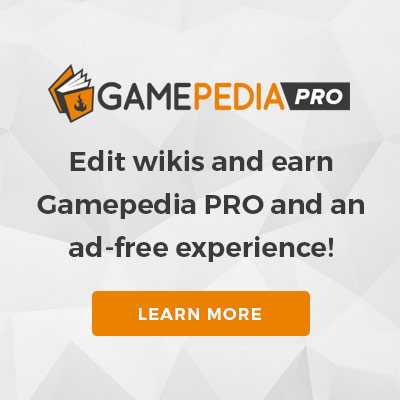
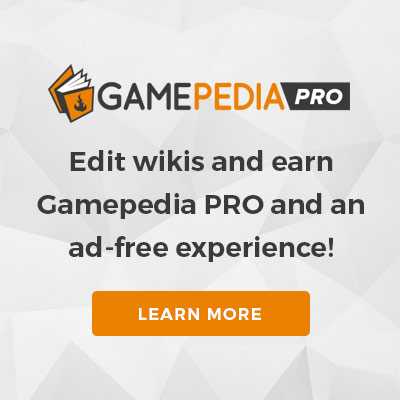
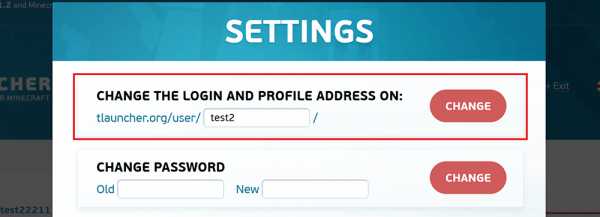



![[Furniture] Майнкрафт 1.10.2 мод на мебель. + 1.11.2! jooak-aofei1](https://minecraft247.ru/wp-content/uploads/2016/12/JOOAk-AOfEI1-70x70.jpg)